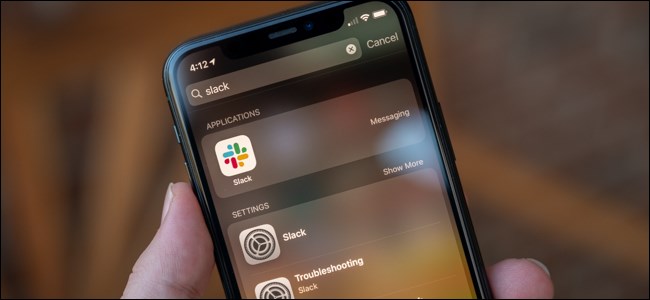
A App Store da Apple oferece cerca de dois milhões de aplicativos para iPhone e iPad combinados. Se você é como nós, provavelmente tem dezenas de aplicativos em seu dispositivo iOS ou iPadOS, mas não teve a chance de organizá-los todos. Você pode facilmente perder o controle da localização do ícone de um aplicativo na tela inicial.
Felizmente, o iPhone e o iPad tornam mais fácil encontrar e iniciar o aplicativo que você está procurando. Veja como fazer.
Encontre aplicativos usando a pesquisa Spotlight
Perto do meio da tela inicial, use um dedo para tocar e deslizar para baixo.
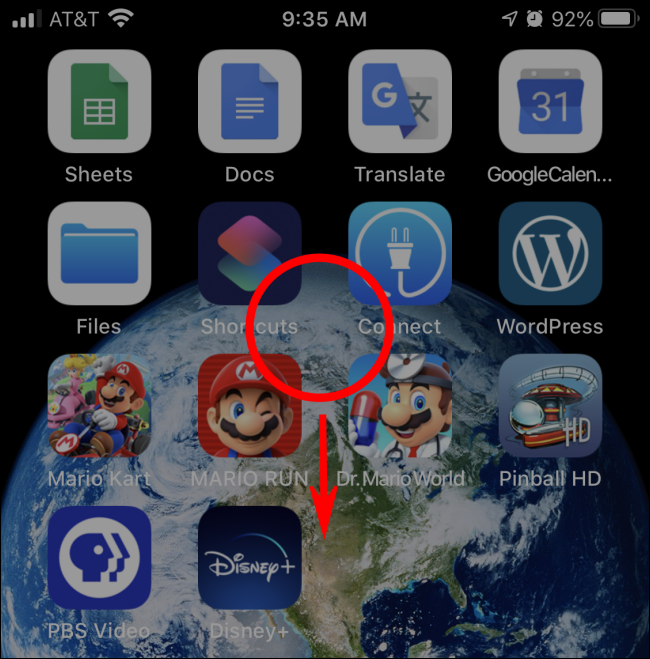
Isso inicia a Pesquisa Spotlight. Um teclado na tela e uma barra de pesquisa serão exibidos.
O Spotlight pode ser muito poderoso – para obter mais informações, consulte nosso guia de pesquisa completo do Spotlight para iPhone e iPad.
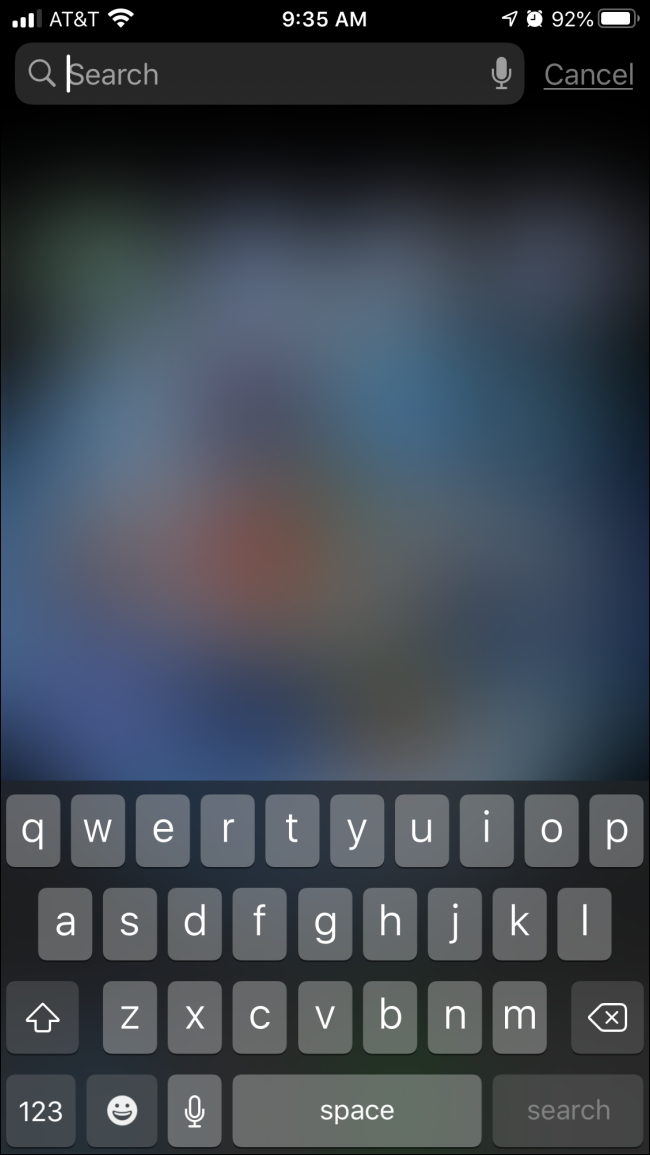
Quando for apresentado a um teclado e uma barra de pesquisa, digite algumas letras do nome do aplicativo que você está procurando. Nesse caso, estamos usando o Minecraft como exemplo.
O Spotlight irá sugerir um “Top Hit” e várias outras possibilidades. Depois de ver o ícone do aplicativo que deseja, toque nele para iniciar o aplicativo.
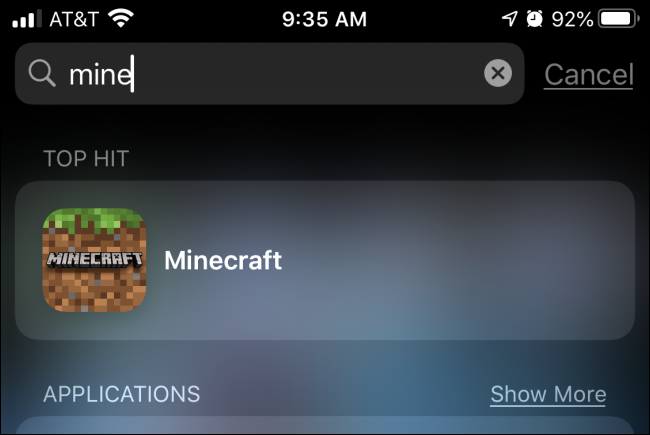
Encontre e inicie aplicativos com comandos de voz usando Siri
Se você preferir usar comandos de voz, é fácil iniciar qualquer aplicativo sem precisar encontrar seu ícone. Basta perguntar a Siri.
Em iPhones e iPads mais antigos, mantenha pressionado o botão Início abaixo da tela. Em dispositivos mais novos sem um botão Home, segure o botão liga / desliga até que a tela do Siri apareça.
Ou, se o “Hey Siri” estiver ativado, você pode simplesmente dizer “Hey Siri” para iniciar o Siri.
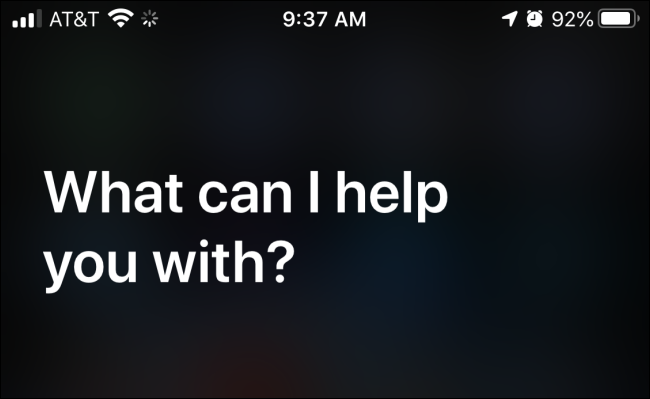
Assim que o Siri estiver ativado, diga “Iniciar” e o nome do aplicativo que deseja iniciar.
Nesse caso, estamos usando o Minecraft como exemplo, então você diria ao Siri, “Inicie o Minecraft”.
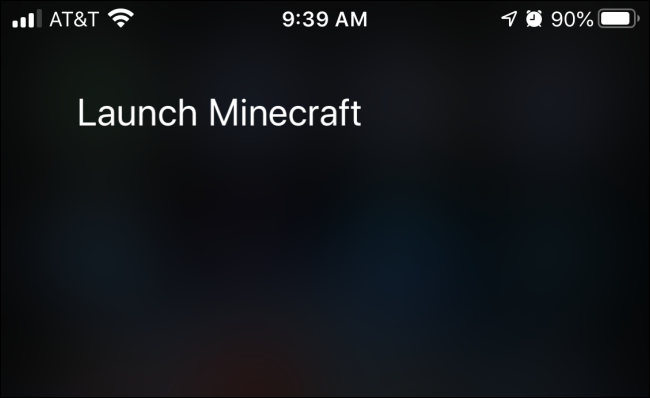
Depois disso, o aplicativo será lançado e você está no negócio!


